 |
|
|
| |
名片设计 CorelDRAW Illustrator AuotoCAD Painter 其他软件 Photoshop Fireworks Flash |
|
Liquid ink 是painter 7新增的笔刷,特殊适合于装饰性的插画的绘制。内建的那一大堆的液态墨水笔足够用了,有爱好可以每种都尝试一下,寻找自己满足的效果……下面这个实例将详细讲述液态墨水笔的用法以及一些特别辅助技巧。最后完成图:
 1. 新建文件,用cover pencil(覆盖铅笔),选用50%左右的中性灰色起稿。
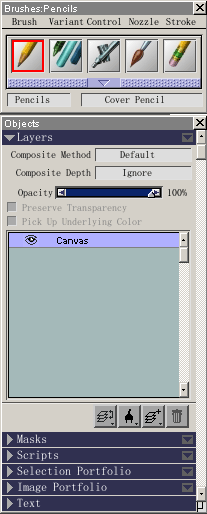
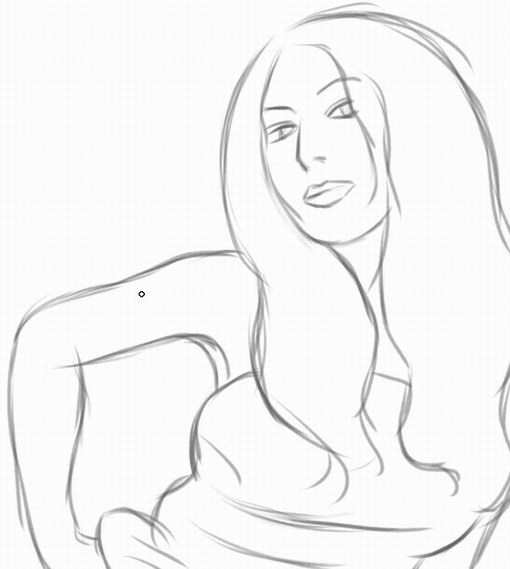
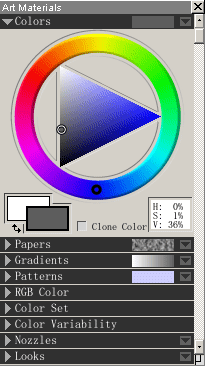 2.新建一个Liquid ink layer(液态墨水笔图层),选用Velocity sketcher(速写素描),用黑色,勾画轮廓线。 Velocity sketcher(速写素描)的笔触质感很像传统木炭手绘。 假如画错的线条就用Liquid里面的Eraser(橡皮擦)清除。 需要平滑表达的局部线条可以用Fine point(针尖笔)来勾画。
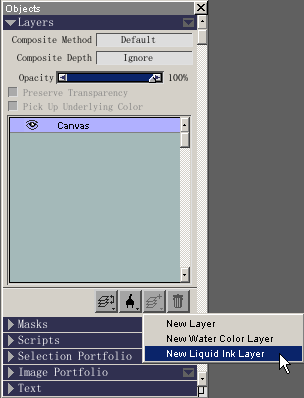
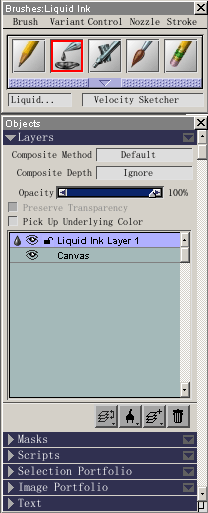


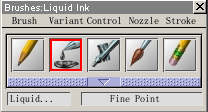 3.双击液态墨水图层1,重新命名便于区别。新增一个液态墨水图层在原来图层下面,用Coarse bristle(粗糙硬毛笔)画出肤色部分的简朴转折面。

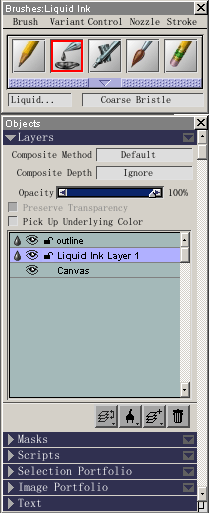
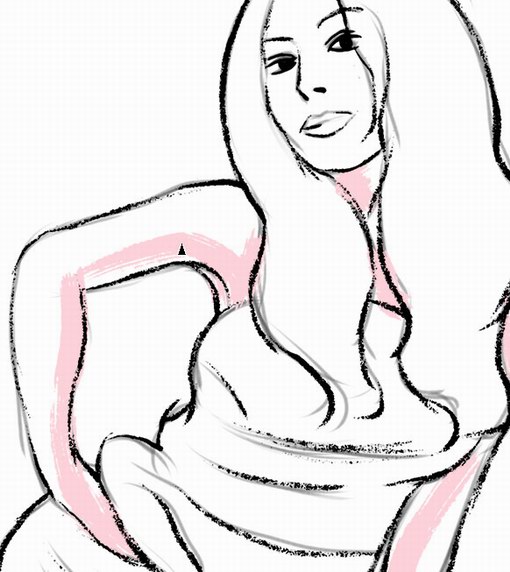
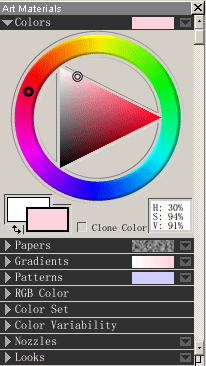 4.继承用Coarse bristle(粗糙硬毛笔)画出衣服和裤子部分的大体色调,用笔可以随意轻松一些。
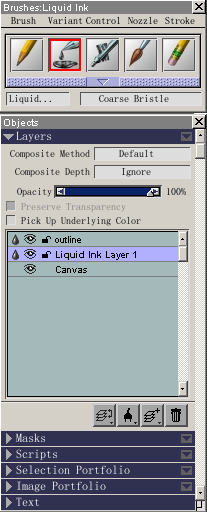
 5.用Dry camel(干驼毛笔)画出头发的笔触色块。
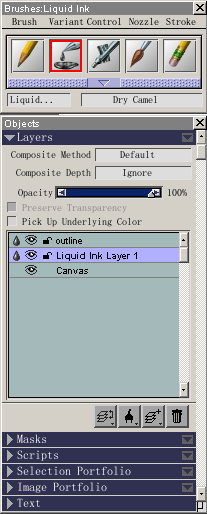
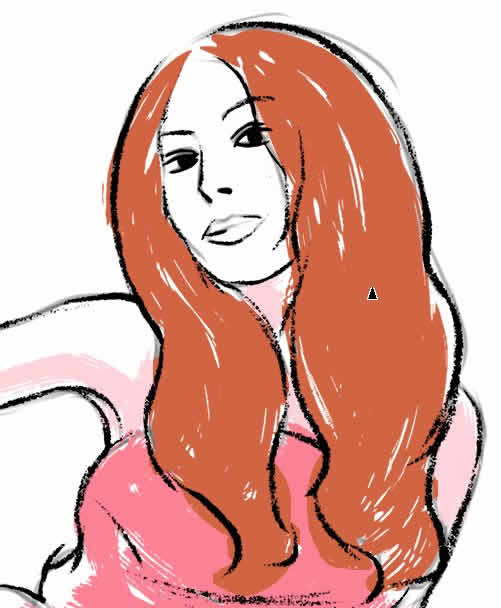
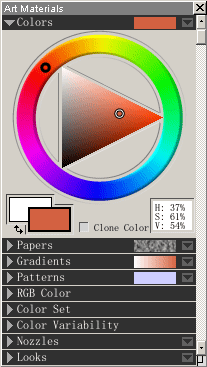 6.用Fine point(针尖笔)来刻画眼影和嘴唇部分。

 7.再新建一个液态墨水笔图层,用Coarse bristle(粗糙硬毛笔)画出衣服和裤子的背光部。

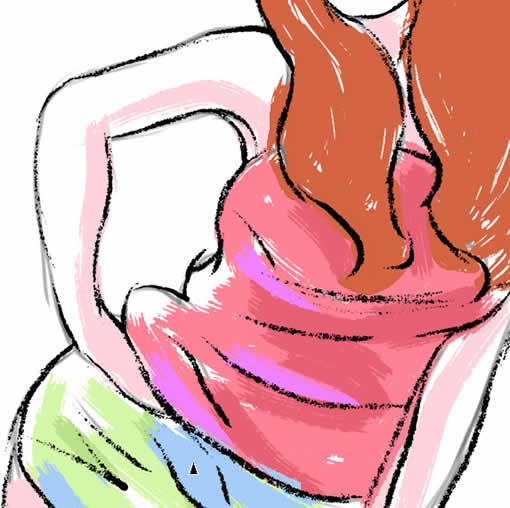 8.用Dry camel(干驼毛笔)画出头发的暗部块面。


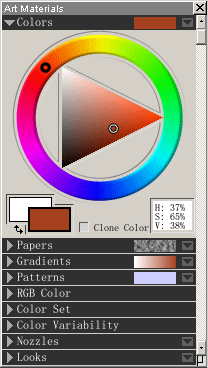 9.用Fine point(针尖笔)画出嘴唇的暗部转折面。
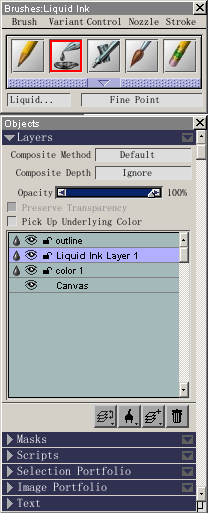

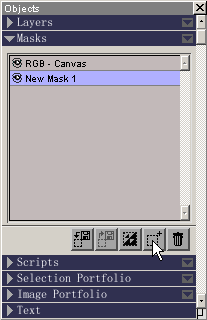

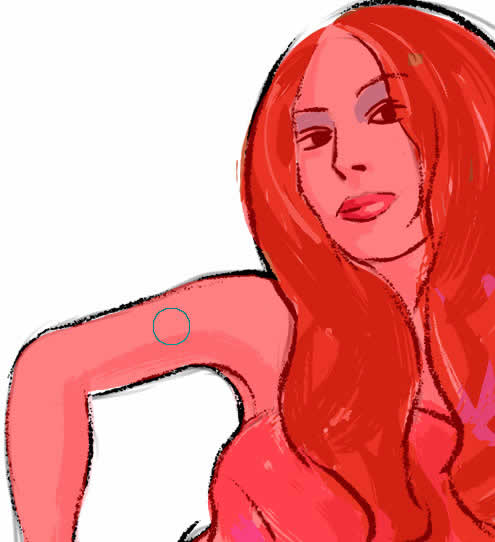
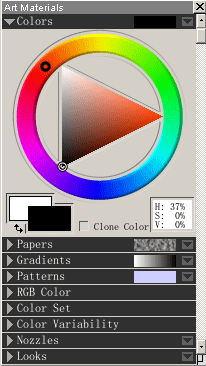
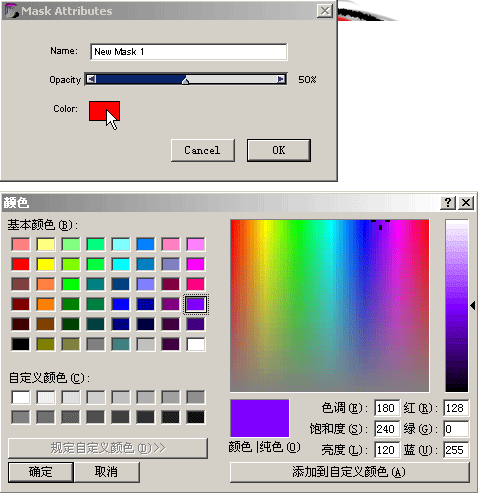
 12.在Mask面板右上角的下拉菜单里面选择Invert mask(反转遮罩),这样遮罩的颜色范围就到了人物以外的背景。然后继承执行Feather mask(羽化遮罩)的命令,这样可以使以后的选区边缘更加柔和。

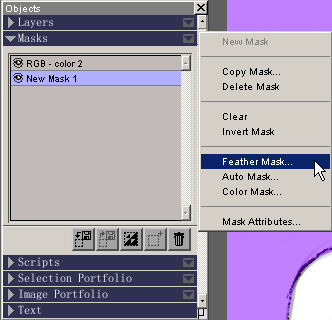
 13.点选浮动选区按钮,在弹出的对话框中按OK按钮,浮动选区。假如觉得遮罩的颜色碍事,可以关闭mask 1的眼睛图标。
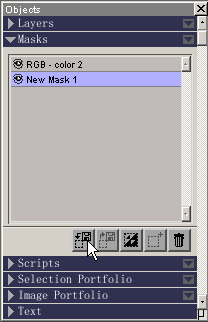
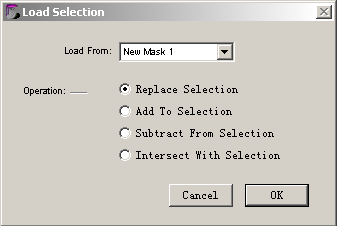
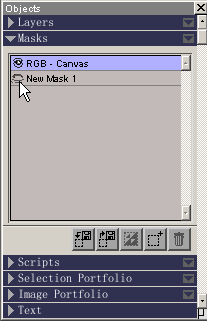
 14.到Gradients(渐变面板),选一个渐变,改变一些属性。到Canvas(画布)图层,按CTRL+1调出Tools(工具面板),选用油漆桶工具在选区中进行单击填充。
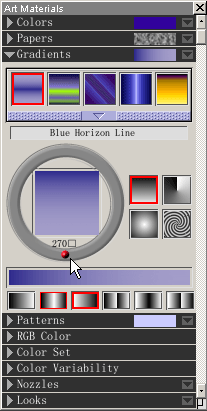
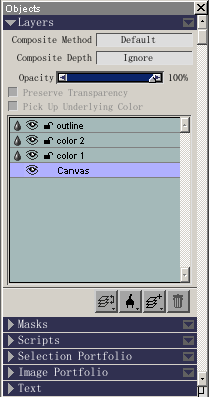
 15.继承保持选区的浮动,到Papers(纸纹面板),选用Basic paper的纸纹。CTRL+/打开运用纹理的对话话框,把对比度降低一些,亮度调高一些。假如觉得纹理效果过头了,那么可以用Fade的命令来减弱一些之前执行的效果。
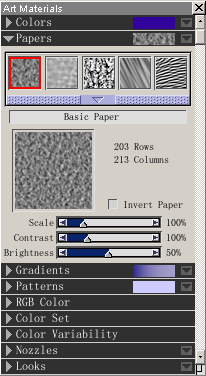 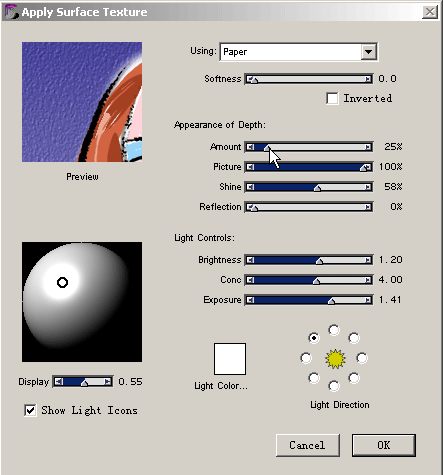 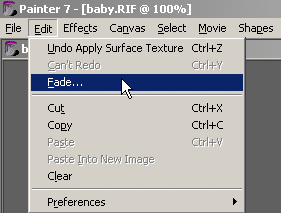 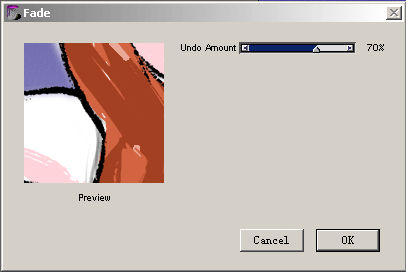 16.保持选区的浮动,执行运用灯光滤镜,选左边第一个的双色灯光效果。
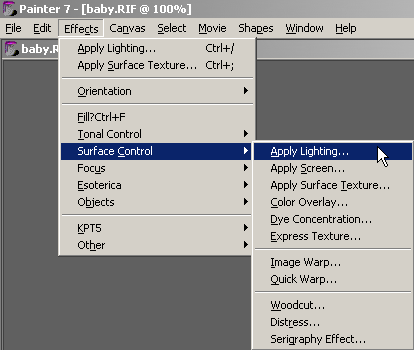  17.新建一个普通图层,用Coarse spray(粗糙喷笔)在人物轮廓四周增加一些动感的氛围。
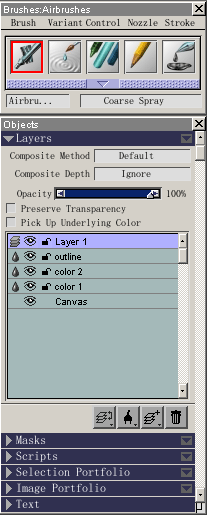  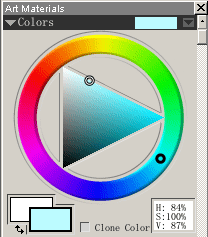 18.用Digital airbrush(数码喷枪)加上一些环境色的反光,强化整体效果。
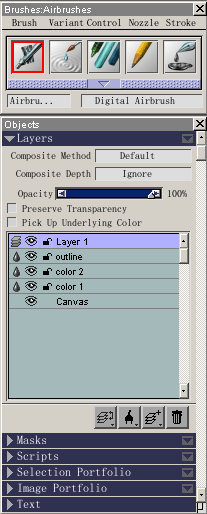   其他:液态墨水笔的特性像粘糊糊的东西,最好笔触之间不要重叠在一起,叠加笔触更会出现意外的效果,所以需要表达层次最好分层画。而且大部分的液态墨水笔都会有一个resist的笔刷,这个就是上面笔刷的专用橡皮擦,可以用一样的笔触擦拭,这个和Eraser(橡皮擦)有些不同。这个图,最后我用soft cloner修正了一下不成比例的手臂。
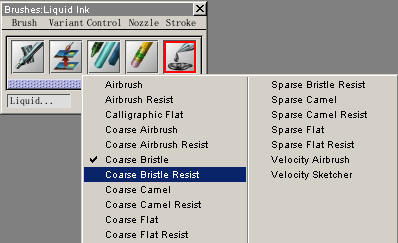 返回类别: Painter教程 上一教程: Painter 8绘制可爱SD娃娃 下一教程: painter水彩画教程之静物 您可以阅读与"painter 7手绘插画教程"相关的教程: · Intuos2+Painter 8 时尚插画教程 · Intuos 3手绘时装画教程 III · Intuos2插画教程 几米风格 · Intuos 3手绘时装画教程 IV · Intuos 3 手绘时装画教程 I |
| 快精灵印艺坊 版权所有 |
首页 |
||